| 5.ちょっと便利な自作関数集 |
| 1.ANSI(旧Basic・シフトJIS)流文字列長を得る 2.データ交換する(スワップ Swap関数) 3.Locate 関数を使う(表示及び印刷位置指定関数) 4.半角・全角文字の判定をする(文字コードを扱う) 5.テキストボックスで数字しか入力できないように制限する(簡易型) 6.四捨五入の関数(四捨五入・切上・切り捨て・桁数を指定) 7.NullChar(Chr(0)) 文字以降を消去する(ゆう(U)さん投稿分) 8.プログラムを起動したフォルダーのPATH(カレントディレクトリ)を取得する 9.VB2005 以降のPadLeft関数を作成 文字を右寄せし、指定した文字列の文字数になるまで左側に指定した文字(0 や " " 等)を埋め込みます。 10. 11. 12. 13. 上記以外で、文字列関係の関数類は、文字列操作の方に、日付・時刻に関する分は、日付・時刻の方に掲載しております。 |
| 下記プログラムコードに関する補足・注意事項 動作確認:Windows Vista・Windows 7 (32bit) / VB6.0(SP6) Option :[Option Explicit] 参照設定:追加なし 使用 API:なし その他 : : |
Option Explicit Function LenA(mozi As String) As Integer LenA = LenB(StrConv(mozi, vbFromUnicode)) End Function Private Sub Command1_Click() Dim intLen As Integer intLen = LenA("VBレスキュー(花ちゃん)") Debug.Print intLen '結果 22 (全角 9個 半角 4個) End Sub このような関数を標準モジュールに作っておけば全角と半角が混在しているような文字列の表示幅が 全角 = 2バイト 半角 = 1バイトで計算でき便利ですよね。 |
| 旧の Basic には、Swap関数があったのですが、Visual Basic にはないので作ってみました。 Sub Swap(Deta1, Deta2) Dim Sw If VarType(Deta1) <> VarType(Deta2) Then Exit Sub Sw = Deta1: Deta1 = Deta2: Deta2 = Sw End Sub Private Sub Command1_Click() Dim s1 As String Dim s2 As String s1 = "ABCDE" s2 = "あいうえお" Swap s1, s2 Debug.Print s1, s2 '結果 あいうえお ABCDE End Sub 使い方はご覧のようにいたって簡単 これで変数 s1 , s2 の内容が入れ替わる。ただし、異なる変数型間の交換はできません。 又、大量のデータ(1万件以上位)をソートする場合は速度等の関係であまりお薦めできません。 |
Locate 関数を使う Sub Locate(X As Variant, Y As Variant) ScaleMode = 4 CurrentX = X: CurrentY = Y End Sub 少し改造すると色々な物に使用できます。 ScaleMode を自由に設定するように追加するとか。 Private Sub LocateEx(myObj As Object, X As Long, Y As Long, myStr As String) With myObj .ScaleMode = vbCharacters 'キャラクターモード .CurrentX = X .CurrentY = Y End With myObj.Print myStr End Sub 使い方 Private Sub Command1_Click() Locate 10, 5: Print "10桁目の5行目に表示" LocateEx Me, 1, 1, "VBレスキュー(花ちゃん) (1行目の1桁目に表示)" End Sub これで、旧の Basic(と言っても今じゃ知らない人が殆どでしょうが) の Locate 関数が使えます。 尚、印刷位置指定にも使えます。 旧のBasicにあった印刷設定用の関数が、Visual Basic ではなくなっているので、(Print Using 等)重宝しています。 上記実行結果 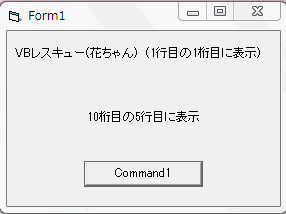 |
| Visual Basic で文字列を扱う上で、文字コードについて知っておくのは、必須ともいえます。 まず、下記コードを試して下さい。 Option Explicit 'SampleNo=086 WindowsXP VB6.0(SP5) 2002.05.17 Private Sub Text1_KeyPress(KeyAscii As Integer) Debug.Print KeyAscii If KeyAscii = vbKeyReturn Then KeyAscii = 0 Else If KeyAscii >= 0 And KeyAscii < 31 Then MsgBox "制御文字です" Exit Sub End If If KeyAscii > 0 And KeyAscii < 255 Then MsgBox "Ascii コード 255 以内です" '128 〜 160 と 224 〜 255 はキーボードから直接入力不可 End If If KeyAscii > 160 And KeyAscii < 224 Then MsgBox "半角カナ文字です" End If If LenB(StrConv(Chr$(KeyAscii), vbFromUnicode)) = 1 Then MsgBox "シフトJISコード 1バイト文字です" End If End If End Sub イミディエイトウィンドウで ?chr(64) と入力すると @ が表示します イミディエイトウィンドウで ?asc("@") と入力すると 64 が表示します ヘルプで ASCII 文字セット (0 - 127) ASC 関数 32 ビット版での文字列操作の注意事項 等も調べて下さい それを関数化すると Private Function fHanOrZen(myString As String) As Integer If Len(myString) = 1 Then 'エラー処理 0 を返す If Asc(myString) >= 0 And Asc(myString) <= 255 Then fHanOrZen = 1 '半角=1 Else fHanOrZen = 2 '全角 = 2 End If Else fHanOrZen = 0 '判定不能 = 0 End If End Function 使用方法 Private Sub Command1_Click() Dim Ret As Integer Ret = fHanOrZen(Text2.Text) Select Case Ret Case 1 MsgBox "半角文字です" Case 2 MsgBox "全角文字です" Case 0 MsgBox "指定方法が間違ってます" End Select End Sub 参考までに(詳しくは、ヘルプで、[キーコード定数]をキーに検索して見て下さい。)
|
||||||||||||||||||||||||||||||||||||||||||||||||||||||||||||||||||||||||||||||||||||||||||||||||||||||
普通は下記のように設定されているのを多く見かけますが! Private Sub Text1_KeyPress(KeyAscii As Integer) If KeyAscii >= 32 And KeyAscii < 48 Or KeyAscii > 57 Then Beep 'エラー音 KeyAscii = 0 '入力キーを無効にする End If End Sub 上記の設定ですと、マイナスキーやコンマ等入、できず、貼り付けられたらアウトです。 Private Sub Text1_KeyPress(KeyAscii As Integer) If KeyAscii >= 32 And KeyAscii < 45 Or KeyAscii > 57 Or KeyAscii = 47 Then Beep 'エラー音 KeyAscii = 0 '入力キーを無効にする End If End Sub これで、カンマとマイナスキーも入力できます。簡易的に使うならこれでもいいのですが、貼り付けられたらアウトです。 テキストボックスへの貼り付け防止対策については、[テキストボックスへの貼り付け防止]をご覧ください。 |
| 四捨五入だけでその都度書くなら Private Sub Command2_Click() Dim A As Single Text1.Text = "5.555" Text2.Text = Format$(Text1.Text, "###.#") '結果 5.6 End Sub WindowsXPの場合Format関数を使用すると五捨五入になるので注意(下記参照) Windows XP に含まれているオートメーションライブラリ 3.50 環境では、 Format 関数は、丸めの対象となる数値が 5 の 場合、最も一般的である 「丸めの対象とな る一桁前の数値が偶数であれば繰り下げ、奇数であれば 繰り上げる」 という方法で数値の丸めの処理を行います。 Windows XP 環境において Format 関数は以下のように動作します。 例: Format("0.5", "#,##0") '0 が返ります Format("1.5", "#,##0") '2 が返ります Format("2.5", "#,##0") '2 が返ります Format("3.5", "#,##0") '4 が返ります 自分で四捨五入の関数を作るなら Option Explicit '======================================================= '四捨五入・切り捨て・切り上げ処理関数 '======================================================= '使用方法 result=fRound(MyVal,Keta, UpDo) '----------------------------- '引数 MyVal :対象となる数値(Currencyの範囲)(""不可) ' Keta :処理をする桁数(省略時:0桁) ' UpDo :処理方法(省略時=0:四捨五入)1=切上 その他=切捨 '戻値 result:処理結果(Currency型) '------------------------------------------------------- Private Function fRound(ByVal MyVal As Currency, Optional ByVal keta _ As Integer = 0, Optional ByVal UpDo As Integer = 0) As Currency '指定桁数の制限 If keta < 0 Or keta > 3 Or Len(Str$(MyVal)) > 17 Then MsgBox "正しい桁数の範囲で設定して下さい", vbOKOnly, "桁エラー" Exit Function End If If keta Then '小数点第二位以上の場合の処理 MyVal = MyVal * (10 ^ keta) End If Select Case UpDo Case 0 '四捨五入 If MyVal < 0 Then MyVal = MyVal - 0.5 Else MyVal = MyVal + 0.5 End If Case 1 '切り上げ If MyVal - CInt(MyVal) Then If MyVal < 0 Then MyVal = MyVal - 1 Else MyVal = MyVal + 1 End If End If Case Else End Select 'その他は切り捨て処理 MyVal = Fix(MyVal) If keta Then '元の桁に戻す MyVal = MyVal / (10 ^ keta) End If fRound = MyVal End Function Private Sub Command1_Click() Dim UpDo As Integer If Option1(0).Value = True Then UpDo = 0 ElseIf Option1(1).Value = True Then UpDo = 1 Else UpDo = 2 End If Text2.Text = fRound(CCur(Text1.Text), CInt(Text3.Text), UpDo) End Sub 顧客によって、消費税の算出方法が違う場合、こんな関数があれば便利ですよネ!。 注意 上記では、消費税計算用に Currency 型を使っておりますので小数部桁数を制限しております、。 小数点以下の数値が含む計算上の注意事項 パソコンは2進数で電卓は10進数で計算するために、どうしても小数点以下の計算で誤差が発生します。 電卓では100÷3×3=99.9999999 PCでは100÷3×3=100 になります 次の例では Ans=18.45 のはずが 18.449 となる Private Sub Command2_Click() Dim dblValue1 As Double Dim dblValue2 As Double Dim dblValue3 As Double Dim curValue1 As Currency Dim curValue2 As Currency Dim curValue3 As Currency dblValue1 = 123 curValue1 = 123 dblValue2 = 0.15 curValue2 = 0.15 dblValue3 = Fix((dblValue1 * dblValue2) * 1000) / 1000 curValue3 = Fix((curValue1 * curValue2) * 1000) / 1000 Label2.Caption = Format$(dblValue3, "#,###.####") '18.449 Label3.Caption = Format$(curValue3, "#,###.####") '18.45 End Sub こういった場合変数を Currency型 Variant型で計算して下さい |
NullChar(Chr(0)) 文字以降を消去する(ゆう(U)さん投稿分) SampleNo.080 2002.05.17 私の場合ランダムファイルで書き込みすると事前にフォーマットしていないと・・・のような文字が文字列の後ろに入り RTrim()関数を使っても空白が除去できません。 MyDaTa = Trim(fNullCut(MyDaTa)) のようにしてファイルから読み込んだデータの空白及びNullChar(Chr(0)) を除去しています。 文字列の後ろに変な文字がくっついている場合試して下さい。 Option Explicit Private Function fNullCut(ByRef myString As String) As String Dim i As Long i = InStr(myString, vbNullChar) If i > 0& Then fNullCut = Left$(myString, i - 1&) Else fNullCut = myString End If End Function Private Sub Command1_Click() Dim myString As String myString = "VBレスキュー(花ちゃん)" & String$(8, vbNullChar) Text1.Text = myString & "ABCDEFG" Label1.Caption = fNullCut(myString) & "ABCDEFG" End Sub |
通常は、strMyPath = App.Path のようにして起動フォルダーを取得しますが、ファイルのPathを記入する場合、 strMyPath & "\" & "ファイル名" と "\" を追加しなけばならない。 但し、ルートディレクトリの時は最後が "\" になります。 又、起動中にディレクトリが変更されたりしたら変わってしまいます。 そこで下記のような関数を作っておくと、プログラムの終了まで起動ディレクトリを保持しているので安心です。 使用場所 プログラムを配布したりすると、人によりプログラムをインストールするフォルダーが違ってくる、そのような場合起動ディレクトリを取得し、プログラムとデータを同じフォルダーにさえ入れておけば稼動する。 基本的な使い方 次のように、標準モジュール内に関数を作っておけばどこからでも参照でき便利です。Loadイベント等で必ず起動直後に1度Call して下さい Private Sub Form_Load() '起動時一度取得しておけば、プログラム終了まで起動パスが保持される。 Debug.Print fMyPath '結果 C:\Program Files\Microsoft Visual Studio\VB98\ End Sub Public Function fMyPath() As String 'プログラム終了まで MyPath の内容を保持 Static MyPath As String '途中でディレクトリ-が変更されても起動ディレクトリ-を確保 If Len(MyPath) = 0& Then MyPath = App.Path 'ディレクトリ-を取得 'ルートディレクトリかの判断 If Right$(MyPath, 1&) <> "\" Then MyPath = MyPath & "\" End If End If fMyPath = MyPath End Function |
Private Sub Command2_Click() Debug.Print fPadLeft("5", 5, "0") '00005 Debug.Print fPadLeft("5", 5, " ") ' 5 End Sub Private Function fPadLeft(ByVal myData As String, ByVal CutLen As Long, ByVal CutStr As String) As String '文字を右寄せし、指定した文字列の文字数になるまで左側に指定した文字(0 や " " 等)を埋め込みます。 Dim tmp As String tmp = Right$(String$(CutLen, CutStr) & myData, CutLen) fPadLeft = tmp End Function |
| 全角2バイト半角1バイトで文字列長を計算する 文字列長の計算方法 文字列幅を調べる データを入れ替える スワップ 2つのデータの交換 2つのデータの入れ替え
印刷位置指定方法 表示位置指定方法 行 桁 位置 ScaleMode 全角 半角 文字コード テキストボックスに数字しか入力できないように制限する 貼り付け防止 数字入力専用 四捨五入 まるめ処理 小数点 切り捨て 切り上げ 桁指定 小数点以下 第何位 NullChar の除去 API関数 文字化け 最後に変な文字が付く 起動パス EXEのパス 起動フォルダー 起動ディレクトリ フォルダーのPATH フォルダーのパス |